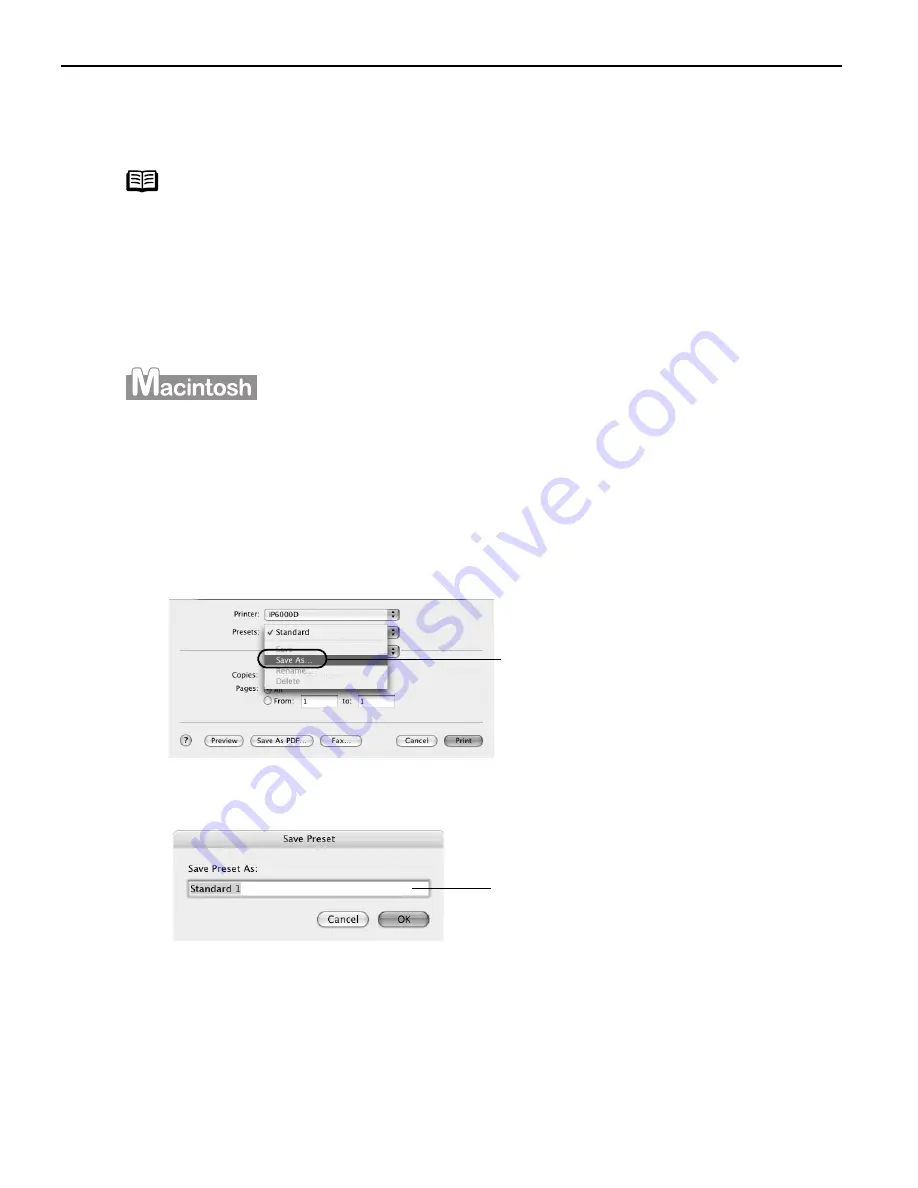
Advanced Printing
30
6
Click OK on the Profiles tab.
This registers your printer driver print settings.
1
Open the Print dialog box.
See “Printing with Macintosh
Printing with Macintosh
Printing with Macintosh
Printing with Macintosh” on page 17
2
Select all of the necessary settings.
3
Register new printer driver settings.
Save Preset
Save Preset
Save Preset
Save Preset dialog box opens.
Note
You can retrieve or delete the print settings profile at any time.
Retrieving profile:
Retrieving profile:
Retrieving profile:
Retrieving profile:
Select the desired profile from Printing Profiles,
Printing Profiles,
Printing Profiles,
Printing Profiles, and click Retrieve
Retrieve
Retrieve
Retrieve
from Profiles
Profiles
Profiles
Profiles.
Deleting unwanted profile:
Deleting unwanted profile:
Deleting unwanted profile:
Deleting unwanted profile:
Select the desired profile from Printing Profiles,
Printing Profiles,
Printing Profiles,
Printing Profiles, and click Delete
Delete
Delete
Delete.
For details, click Help
Help
Help
Help and refer to the topic of this function.
(1) Select Save As
Save As
Save As
Save As from the
Presets
Presets
Presets
Presets pop-up menu.
(2)
Enter a name of your printer
driver settings.
US_iP6000D_QSG.book Page 30 Thursday, June 10, 2004 2:44 PM
















































